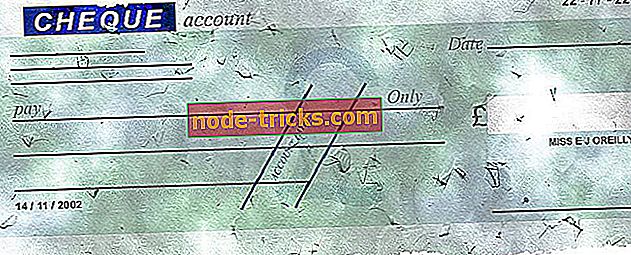修正:Windows 10でのDRIVER_PORTION_MUST_BE_NONPAGEDエラー
Blue Screen of Deathエラーは、ハードウェアとソフトウェアの両方の問題によって引き起こされる可能性があります。これらのエラーすべてに共通のことは、Windows 10をクラッシュさせ、損傷を防ぐためにコンピュータを再起動することです。 これらのエラーが深刻であるため、今日はDRIVER_PORTION_MUST_BE_NONPAGEDエラーを修正する方法を紹介するつもりです。
DRIVER_PORTION_MUST_BE_NONPAGED BSoDエラーを修復する方法
目次:
- ドライバを更新してWindows 10を最新の状態に保ちます
- ハードウェアに関するトラブルシューティングを実行する
- SFCスキャンを実行する
- DISMを実行
- 問題のあるアプリケーションやドライバをアンインストールする
- Windows 10をリセットする
- あなたのハードウェアをチェックする
修正 - DRIVER_PORTION_MUST_BE_NONPAGED Windows 10エラー
解決策1 - ドライバを更新してWindows 10を最新の状態に保つ
古い、またはバグのあるドライバは、Windows 10にBlue Screen of Deathエラーを引き起こすことがあるので、それを最新に保つことが重要です。 ドライバの更新は比較的簡単で、必要なドライバはすべてハードウェア製造元のWebサイトから直接ダウンロードできます。
DRIVER_PORTION_MUST_BE_NONPAGEDエラーでは、どのファイルがクラッシュの原因となっているのかを知ることができ、少しの調査で更新する必要があるドライバを見つけることができます。 どのドライバがこのエラーを引き起こしているのかわからない場合は、通常すべてのドライバを更新するのが最善です。
BSoDエラーを回避したい場合は、ドライバをダウンロードすることが重要ですが、最新のWindows 10アップデートをダウンロードすることも重要です。 マイクロソフトはハードウェアおよびソフトウェアの問題を常に修正しています。WindowsUpdateを使用して最新のパッチをダウンロードできます。 これらのパッチは多くのハードウェアやソフトウェアの問題を解決しますが、セキュリティの向上や新機能も提供します。そのため、あなたのPCを安全でエラーのない状態に保ちたい場合は、Windows 10を頻繁にアップデートすることを強くお勧めします。
ドライバを自動的に更新する
自分でドライバを検索するのは時間がかかる場合があります。 そのため、これを自動的に行うツールを使用することをお勧めします。 自動ドライバアップデータを使用すると、ドライバを手動で検索する手間が省けます。また、常に最新のドライバでシステムを最新の状態に保ちます。
TweakbitのDriver Updater(MicrosoftとNorton Antivirusによって承認されています)は自動的にドライバを更新し、誤ったドライバのバージョンをインストールすることによって引き起こされるPCの損傷を防ぎます。 いくつかのテストの結果、私たちのチームはこれが最も自動化されたソリューションであると結論付けました。
これを使用する方法についてのクイックガイドです。
- TweakBit Driver Updaterをダウンロードしてインストールします

- 一度インストールされると、プログラムは自動的に古いドライバのためにあなたのPCをスキャンし始めます。 Driver Updaterは、インストールされているドライバのバージョンを最新バージョンのクラウドデータベースと照合し、適切なアップデートを推奨します。 スキャンが完了するのを待つだけです。

- スキャンが完了すると、あなたはあなたのPC上で見つかったすべての問題のあるドライバについての報告を受ける。 リストを確認して、各ドライバーを個別に更新するのか、一度にすべて更新するのかを確認します。 一度に1つのドライバを更新するには、ドライバ名の横にある[ドライバの更新]リンクをクリックします。 または、下部にある[すべて更新]ボタンをクリックするだけで、推奨されているすべての更新が自動的にインストールされます。

注意: ドライバの中には、複数のステップでインストールする必要があるものがあるため、すべてのコンポーネントがインストールされるまで「更新」ボタンを数回押す必要があります。
解決策2 - ハードウェアに関するトラブルシューティングを実行する
私たちが試すことができるもう一つのことは、Windows 10の組み込みのトラブルシューティングツールを実行することです。 このツールはBSODを含むさまざまなシステムの問題に対処するように設計されています。 だから、それはこの場合にも役に立つかもしれません。
Windows 10の組み込みのトラブルシューティングツールを実行する方法は次のとおりです。
- 設定アプリを開き、 [ アップデートとセキュリティ]セクションに移動します 。
- 左側のメニューから[ トラブルシューティング ]を選択します。
- 右ペインからBSODを選択して、 Run the troubleshooterをクリックします 。

- 画面の指示に従ってトラブルシューティングを完了してください。
解決策3 - SFCスキャンを実行する
SFCスキャンは、潜在的なエラーについてコンピュータを基本的にスキャンし、解決策があればそれらを解決するコマンドラインツールです。 SFCスキャンが助けることができる他のエラーの中にBSODの問題があります。
Windows 10でSFCスキャンを実行する方法は次のとおりです。
- スタートメニューボタンを右クリックして、 コマンドプロンプト(管理者)を開きます。
- 次の行を入力してEnterキーを押します。sfc / scannow

- プロセスが完了するまで待ちます(時間がかかる場合があります)。
- 解決策が見つかった場合は、自動的に適用されます。
- 今すぐコマンドプロンプトを閉じて、コンピュータを再起動します。
解決策4 - DISMを実行する
DISMは、以前のものが問題の解決に失敗した場合に使用できる、もう1つのコマンドライントラブルシューティングツールです。 実際、DISMはシステムイメージを新たに展開するため、msotの強力なトラブルシューティングツールになる可能性があります。
標準と、以下のインストールメディアを利用する手順の両方を説明します。
- 標準的な方法
- [スタート]ボタンを右クリックして[コマンドプロンプト(管理者)]を開きます。
- 次のコマンドを貼り付けて、Enterキーを押します。
- DISM /オンライン/クリーンアップイメージ/ RestoreHealth

- DISM /オンライン/クリーンアップイメージ/ RestoreHealth
- スキャンが終了するまで待ちます。
- コンピュータを再起動して、もう一度アップデートしてください。
- Windowsのインストールメディアで
- Windowsのインストールメディアを挿入してください。
- スタートメニューを右クリックし、メニューからコマンドプロンプト(管理者)を選択します。
- コマンドラインで次のコマンドを入力し、それぞれの後にEnterキーを押します。
- dism / online / cleanup-image / scanhealth
- dism / online / cleanup-image / restorehealth
- ここで、次のコマンドを入力してEnterを押します。
- DISM /オンライン/クリーンアップイメージ/ RestoreHealth /ソース:WIM:X:ソースインストール.wim:1 / LimitAccess
- Windows 10のインストールではマウントされたドライブの文字でX値を必ず変更してください。
- 手順が完了したら、コンピュータを再起動してください。
解決策5 - 問題のあるアプリケーションやドライバをアンインストールする
ソフトウェアが原因でDRIVER_PORTION_MUST_BE_NONPAGEDエラーが発生することが多いので、インストールされているほとんどのソフトウェアがこのエラーを引き起こすことがあるので、言及する価値があります。
Blue Screen of Deathエラーの一般的な原因は、ウイルス対策ソフトウェアまたはファイアウォールにあります。このエラーを解決したい場合は、ウイルス対策とファイアウォールの一時的なアンインストールが必要になることがあります。 あなたがあなたのアンチウイルスをアンインストールしたとしても、あなたのコンピュータはWindows 10にはWindows Defenderと呼ばれるそれ自身のアンチウイルスプログラムが付属しているので無防備にはなりません。 これらのエラーを修正するためには、単にすべてのサードパーティ製のウイルス対策プログラムをアンインストールするだけでは十分ではありません、あなたのウイルス対策ソフトウェアに関連するすべてのファイルも削除する必要があります。 これを行うには、専用の駆除ソフトウェアを使用する必要があります、そしてあなたはあなたのウイルス対策開発者のウェブサイトからこのプログラムをダウンロードすることができます。
第三者のソフトウェアに加えて、Blue Screen of Deathエラーは、特定のドライバによって発生する可能性があり、このエラーを修正するためには、問題のあるドライバを見つけてアンインストールする必要があります。 AMDのCPUドライバをアンインストールした後にこのエラーが修正されたと報告したユーザーはほとんどいないので、試してみることをお勧めします。 Windows 10から特定のドライバをアンインストールするには、次の手順に従います。
- Windowsキー+ Xを押してパワーユーザーメニューを開きます。 リストから[ デバイスマネージャ]を選択します。


- デバイスマネージャが開いたら、アンインストールするドライバを見つけて右クリックし、リストから[ アンインストール ]を選択します。
- ドライバがアンインストールされたら、PCを再起動してください。
PCが再起動すると、Windows 10はデフォルトのドライバをインストールします。 デフォルトのドライバが機能し、システムが安定している場合は、それを使用し続けることも、そのドライバを更新しようとすることもできます。
一部のNvidiaツールでこの問題が発生したと報告したユーザーはほとんどおらず、それらのツールを削除した後で問題を解決することができました。 Nvidiaのメンテナンスまたはアップデートツールをお持ちの場合は、それを削除し、それがこのエラーを修正するかどうかを確認してください。
解決策6 - Windows 10をリセットするこのエラーが特定のソフトウェアによって引き起こされる場合は、Windows 10のリセットを実行して簡単に修正できます。 Windows 10のリセットはクリーンインストールに似ていることを警告する必要があるため、Cパーティションから重要なファイルをバックアップすることをお勧めします。 Windows 10のリセットを実行するには、Windows 10を搭載した起動可能なUSBフラッシュドライブが必要な場合があります。また、メディア作成ツールを使用して簡単にUSBフラッシュドライブを作成できます。 Windows 10のリセットを実行するには、次の手順に従います。
- キーボードのShiftキーを押しながら再起動ボタンをクリックします。 または、起動シーケンス中にコンピュータを数回再起動して自動修復を開始することもできます。

- [トラブルシューティング]> [このPCをリセット]> [すべて削除]の順に選択します 。 この手順では、Windows 10のインストールメディアを挿入するように求められることがありますので、必ず挿入してください。
- Windowsがインストールされているドライブのみを選択>ファイルを削除する リセットボタンをクリックしてプロセスを開始します。
- このプロセスはWindows 10のインストールと似ており、あなたはそれを完了するために指示に従わなければなりません。
このプロセスが完了したら、サードパーティのアプリケーションを使わずにWindows 10を新しくインストールしたはずです。 それでもエラーが発生する場合は、おそらくハードウェアに原因があります。
解決策7 - あなたのハードウェアをチェックするDRIVER_PORTION_MUST_BE_NONPAGEDやその他のBlue Screen of Deathエラーは、不良または互換性のないハードウェアが原因である場合が多いため、このエラーが発生した場合は、ハードウェアを確認することをお勧めします。 RAMの不良がこのエラーの一般的な原因であり、不良のモジュールを見つけるためにRAMモジュールを1つずつテストすることをお勧めします。 RAMが正常に動作している場合は、マザーボード、ハードドライブ、ネットワークアダプタなど、他の主要なハードウェアコンポーネントを必ず確認してください。
それでもハードウェアに問題がある場合、または将来にわたってそれらを避けたい場合は、このツールをダウンロードしてハードウェア障害などのPCのさまざまな問題を修正するだけでなく、ファイルの損失やマルウェアも修正することをお勧めします。
DRIVER_PORTION_MUST_BE_NONPAGED BSoDエラーは妨げになることがありますが、通常、ドライバを更新するか、問題のあるハードウェアを交換することによって、このエラーを解決することができます。
編集者注:この記事はもともと2016年6月に公開されたもので、それ以来、鮮度、正確さ、および包括性のために全面的に改良および更新されています。











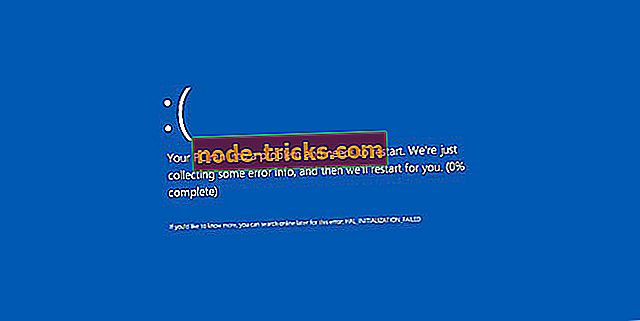

![Windows 10用ウィキペディアアプリをダウンロード[ダウンロードリンクとレビュー]](https://node-tricks.com/img/software/533/download-wikipedia-app.png)